AVSL Citronic AC-1USB User Manual
Page 5
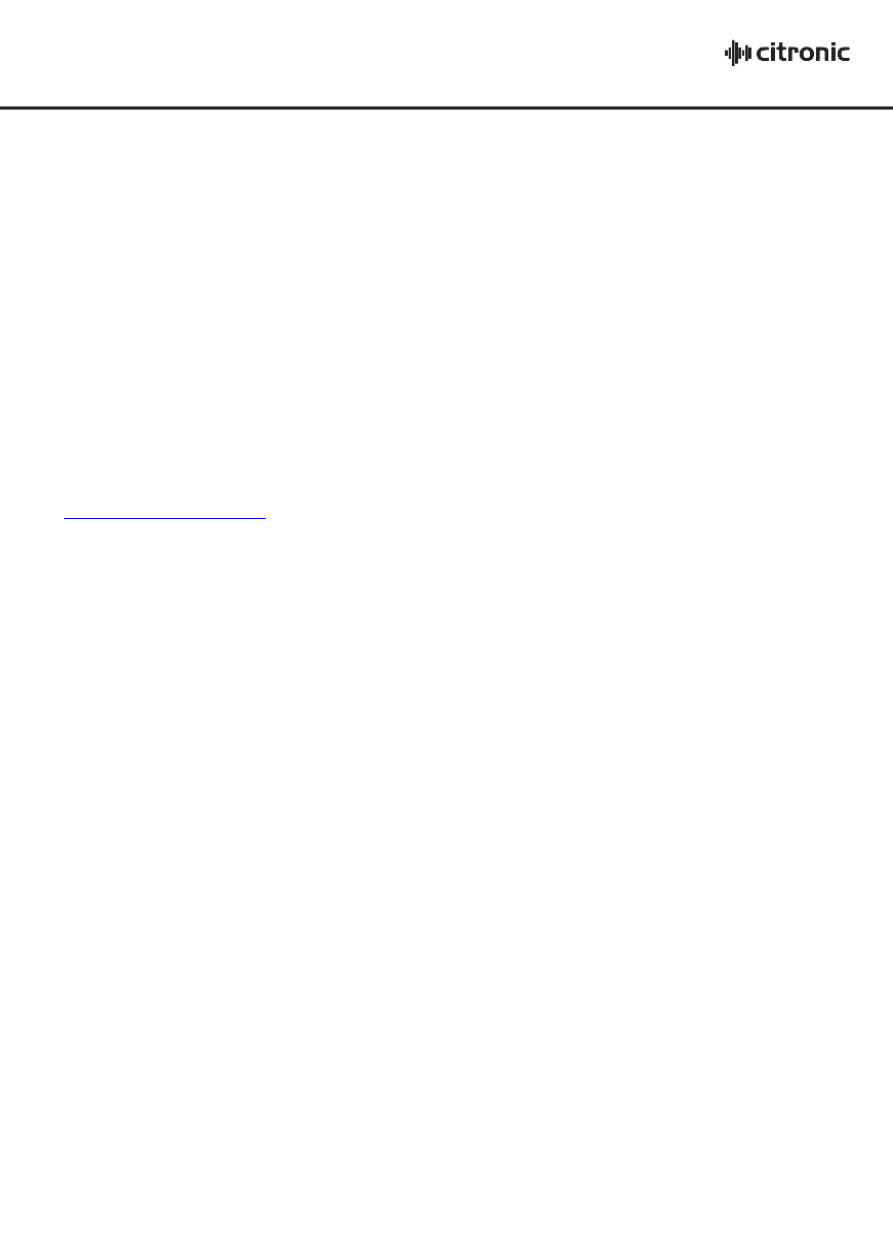
128.515UK User Manual
Introduction
Un petit appareil astucieux de chez Citronic qui construit un pont entre l’analogique et le
numérique. Cette carte son USB se branche sur votre platine-disques, table de mixage ou lecteur CD et convertit le
signal en un signal numérique. La fiche USB se branche sur votre PC/Mac et vous permet d’enregistrer le son au
moyen du logiciel fourni. La sortie analogique peut server pour le branchement sur un système existant pour faire
des enregistrements. Idéal pour convertir les disques vinyle en MP3 et de créer des mix live.
• Compatible PC et Mac
• Livré avec logiciel d’enregistrement
• Branchement et enregistrement de la sortie audio de tout type de source
• Enregistrement sur votre PC/PC portable ou Mac
• Plug & Play, ne nécessite pas de drivers
• Alimentation par USB
• 2 entrées/sorties analogiques, commutable entre phono et ligne
• Avec connexion de masse pour platines-disques
• La solution complète pour le branchement entre l’analogique et le numérique
Cet appareil ne requiert pas d’alimentation externe. Il est alimenté par la fiche USB.
Il est livré avec le logiciel d’enregistrement Audacity qui est du freeware. Merci de vérifier sur
le site Internet ci-dessous pour vous assurer que vous disposez de la dernière version du logiciel
Merci de vous assurer que vous avez installé le logiciel avant de commencer.
Entrée audio stéréo analogique pour ligne/phono par fiches RCA. Sortie stéréo de niveau ligne
seulement par fiches RCA.
Procedure d’installation
1.
Branchez une source d’entrée sur l’appareil.
2.
Branchez le cordon USB sur votre ordinateur
3.
Installez le logiciel d’enregistrement Audacity
4.
Ouvrez le programme Audacity
5.
Allez à EDITION puis PREFERENCES
6.
Cliquez sur l’onglet AUDIO I/O
7.
Choisissez le lecteur USB AUDIO CODEC du menu déroulant.
8.
Choisissez l’enregistreur USB AUDIO CODEC du menu déroulant.
9.
Choisissez CHANNELS (2 STEREO)
10.
Cochez SOFTWARE PLAYTHROUGH BOX
11.
Cliquez sur OK.
w.citronic.com
